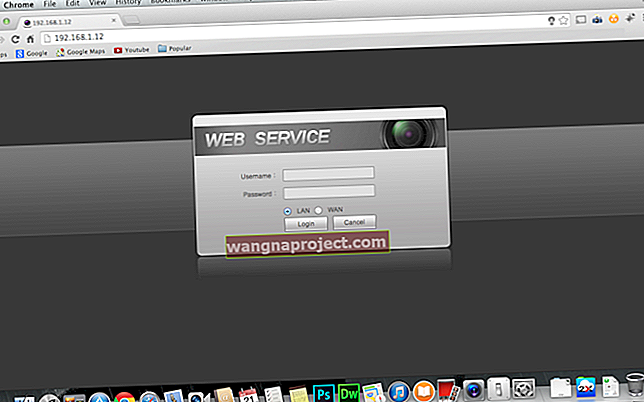ผู้ใช้หลายรายรายงานว่าพบปัญหา Wi-Fi ช้าหลังจากอัปเดตซอฟต์แวร์ iOS หากอุปกรณ์ของคุณมีปัญหาประสิทธิภาพการทำงานของ Wi-Fi ไม่ดีและทำให้การเชื่อมต่ออินเทอร์เน็ตช้ามากให้ลองทำตามคำแนะนำต่อไปนี้เพื่อแก้ไขปัญหาของคุณ:
ตรวจสอบเราเตอร์ของคุณ
ปัญหานี้อาจเกิดจากปัญหาเราเตอร์ของคุณ ปิดเราเตอร์ของคุณแล้วเปิดใหม่ ตรวจสอบว่ามีการอัปเดตเฟิร์มแวร์ของเราเตอร์ของคุณหรือไม่ ลองปิดการใช้งานการตั้งค่าความปลอดภัยของเราเตอร์ชั่วคราวเพื่อดูและขจัดปัญหาการเข้ารหัสที่อาจทำให้เกิดปัญหา ดูบทความนี้สำหรับการตั้งค่าที่แนะนำสำหรับเราเตอร์ Wi-Fi และจุดเชื่อมต่อ ผู้ใช้หลายคนรายงานว่าการปิดใช้งาน QoS (Quality of Service) บนเราเตอร์ของพวกเขาจะทำให้การเชื่อมต่อ Wi-Fi เร็วขึ้น โปรดดูคู่มือเราเตอร์ของคุณสำหรับสิ่งนี้
ลืมเครือข่ายนี้
ลองรีเซ็ตการตั้งค่า Wi-Fi โดยแตะการตั้งค่า> Wi-Fi แล้วแตะไอคอนลูกศรสีน้ำเงินของการเชื่อมต่อ Wi-Fi> แล้วแตะ "ลืมเครือข่ายนี้"
ปิด LTE
แตะการตั้งค่า> ทั่วไป> เซลลูลาร์และสลับเปิดใช้งาน LTE เป็นปิด
รีเซ็ตการตั้งค่าเครือข่ายของคุณ
ในการดำเนินการนี้เพียงแตะการตั้งค่า> ทั่วไป> รีเซ็ต> รีเซ็ตการตั้งค่าเครือข่าย โปรดทราบว่าการดำเนินการนี้จะลบรหัสผ่าน Wi-Fi และ VPN และการตั้งค่า APN ที่อุปกรณ์ของคุณบันทึกไว้
รีสตาร์ทอุปกรณ์ของคุณ
เพียงแค่รีสตาร์ทอุปกรณ์อาจช่วยแก้ปัญหาของคุณได้ ในการดำเนินการดังกล่าวเพียงกดปุ่มเปิด / ปิดค้างไว้จนกระทั่ง“ เลื่อนเพื่อปิดเครื่อง” ปรากฏขึ้นจากนั้นเลื่อนแถบเลื่อน
เปิด DNS
ลองเปลี่ยนการตั้งค่า DNS ของคุณเป็น 8.8.8.8 ซึ่งเป็น DNS สาธารณะของ Google ในการทำเช่นนั้นให้แตะการตั้งค่า> Wi-Fi> ค้นหาการเชื่อมต่อ Wi-Fi ของคุณ> แตะลูกศรสีน้ำเงิน> แตะที่หมายเลข DNS แล้วเปลี่ยนเป็น 8.8.8.8 ดูบทความนี้สำหรับข้อมูลเพิ่มเติม
ที่เกี่ยวข้อง:
- App Store ช้าดาวน์โหลด iTunes Store; แก้ไข
- iPhone 5 Wi-Fi ไม่ทำงานวิธีแก้ไข